
- •230401 «Информационные системы (по отраслям)»
- •090305 «Информационная безопасность автоматизированных систем»
- •Введение
- •Сбор данных.
- •Оформление отчета.
- •Защита лабораторной работы.
- •Конфигурирование средств вычислительной техники с учетом решаемых задач.
- •Теоретические сведения
- •Классификация домашних компьютеров по ценовой категории и назначению
- •Классификация ноутбуков
- •Серверы по типу исполнения
- •Порядок выполнения работы
- •Уровни диагностических программ
- •Правила набора команд в debug.Exe
- •Краткая таблица команд debug.Exe
- •Использование программы debug
- •1. Проверка объема основной памяти dos.
- •2. Проверка серийного номера и даты копирайта bios.
- •3. Поиск данных в памяти.
- •Порядок выполнения работы
- •1. Проверить выполнение процедуры post.
- •2. Проверить работоспособность системного динамика.
- •3. Проверить работоспособность нгмд
- •4. Проверка работоспособность видеоадаптера.
- •5. Проверка видеопамяти.
- •6. Проверка ячеек оперативной памяти
- •7. Проверка хронометра
- •Порядок выполнения работы
- •1. Определение параметров компонентов компьютера.
- •2. Тестирование компонентов компьютера (процессора и оперативной памяти).
- •Содержание отчета
- •Способы индикации неисправностей процедурой post
- •Блоки post-платы
- •Алгоритм тестирования компьютера с помощью индикатора post-кодов
- •Порядок выполнения работы
- •Порядок создания загрузочной флэшки с linux и windows
- •Порядок выполнения работы
- •Средства восстановления ос
- •1. Диск аварийного восстановления
- •2. Консоль восстановления (Emergency Recovery Console)
- •5 . Средства резервирования реестра системы
- •Порядок выполнения работы
- •1. Ознакомится с работой System Restore для этого:
- •2. Ознакомится с работой системы Rollback Driver для этого:
- •3. Изучить средства архивации системы.
- •4. Создать резервную копию реестра средствами программы regedit.
- •5. Восстановить реестр из резервной копии средствами программы regedit.
- •6. Изучить команды консоли восстановления Emergency Recovery Console.
- •7. Создать резервную копию (образ ос), а затем выполнить его восстановление средствами программы типа Acronis True Image.
- •Содержание отчета
- •Контрольные вопросы
- •Дополнительно
- •Техническое обслуживание клавиатуры и мыши
- •Теоретические сведения
- •Порядок выполнения работы
- •Варианты проявления неисправностей материнской платы
- •Алгоритм определения неисправности материнской платы
- •Заглушки
- •Полезные приемы с командой d в отладчике debug
- •Порядок выполнения работы
- •Параметры блока питания
- •Расчет мощности блоков питания
- •Способы поверхностной проверки качества блока питания
- •Порядок выполнения работы
- •Пример выполнения задания
- •Ответы к задачам
- •Содержание отчета
- •Контрольные вопросы
- •Дополнительно
- •Методика поиска неисправностей элементов блока питания.
- •Теоретические сведения
- •Работа с ewb включает три основных этапа:
- •Виды неисправностей блока питания
- •Способы ремонта блока питания
- •Типовые неисправности блока питания
- •Перегорание предохранителя в случае повышенного потребления тока или резкого скачка напряжения.
- •Повреждение высоковольтного выпрямителя, собранного на отдельно стоящих диодах.
- •Выход из строя конденсаторов высоковольтного фильтра в блоке питания.
- •Неисправность стабилизатора.
- •Порядок выполнения работы проверкА работы сетевого выпрямителя и фильтра.
- •Основные неисправности приводов cd-rom
- •Маркировка 4-х контактнОго разъемА питания
- •Порядок выполнения работы
- •Причины обновления прошивки
- •Алгоритм создания резервной копии оригинала прошивки
- •Прошивка привода из ms-dos
- •Прошивка привода из windows
- •Порядок выполнения работы
- •Причины неисправностей аппаратной части нжмд
- •Типы дефектов магнитных дисков
- •Основные методы отыскания неисправностей нжмд
- •Маркировка проводов 4-х контактнОго разъемА питания
- •Порядок выполнения работы
- •Содержание отчета
- •Контрольные вопросы
- •Основные компоненты жк-монитора
- •Порядок разборки жк-монитора
- •Методика поиска неисправностей элт-мониторов
- •Методика поиска неисправностей жк-мониторов
- •Порядок выполнения работы
- •Содержание отчета
- •Контрольные вопросы и задания
- •Дополнительно
- •Техническое обслуживание лазерных принтеров и картриджей
- •Теоретические сведения о сновные узлы принтера и система подачи бумаги (hp laserjet 1100)
- •Принцип работы лазерной печати
- •Профилактическое обслуживание принтера
- •Дефекты печати лазерного принтера
- •Порядок выполнения работы
- •Порядок разборки и заправки картриджа на примере q2612a (hp 1010, 1012, 1015).
- •Программное обеспечение
4. Проверка работоспособность видеоадаптера.
4.1 Проверить видеоадаптер.
Запустить программу debug.exe.
Проверить правильность записи данных в видеопамять и их отображение на экране монитора с помощью стандартной процедуры вывода символа - прерывание int10h для чего, выполнить следующие действия:
Перевести программу debug.exe в режим ввода команд ассемблера в память с адреса 200h командой А 200
Набрать тестовую программу, обеспечивающую заполнение экрана символом «!»:
MOV CX,100
MOV АХ,0е21 21h - код символа !
INT 10 вызов прерывания int10h
LOOP 203
INT 20 возврат в программу debug.exe
Нажать клавишу ввода.
Запустить программу на выполнение командой G=200
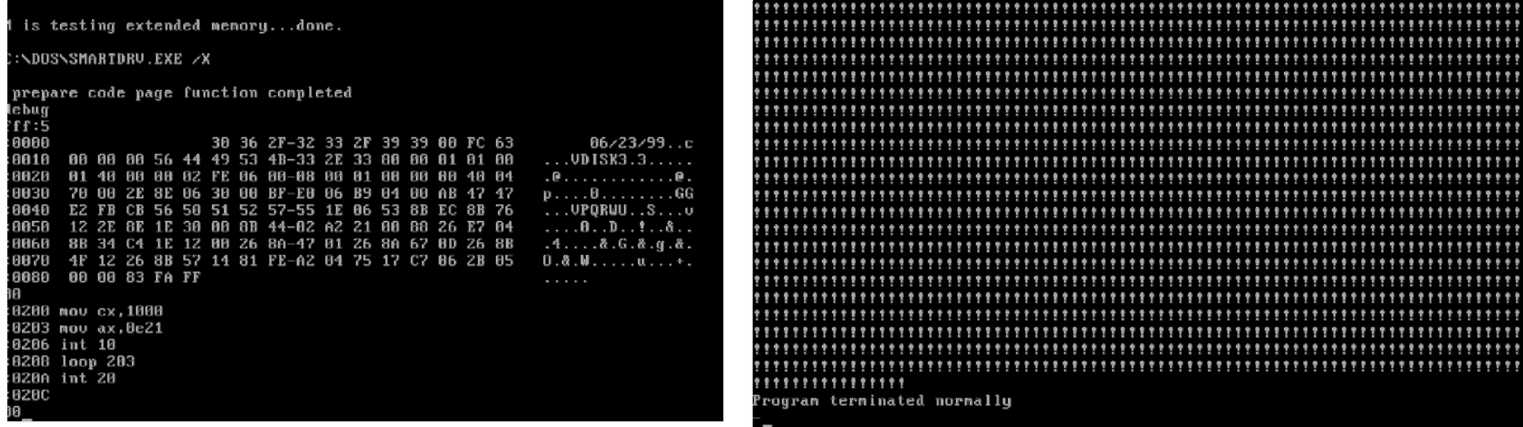
4.2. Составить последовательность команд обеспечивающих заполнение экрана символом «D» (код 44h). Проверить правильность работы команд.
5. Проверка видеопамяти.
5.1. Выполнить тестирование видеопамяти.
Запустить программу debug.exe.
Проверить правильность непосредственной записи данных в видеопамять и их отображение на экране монитора для чего, выполнить следующие действия:
Набрать команду F В800:0000 L1000 41 05 42 15 43 85, где В800:0000 начало области видеопамяти, 1000 - протяженность области, 41, 42, 43, код символов А, В, С - соответственно, 05,15, 85 - код атрибутов символа.
Запустить команду на выполнение.
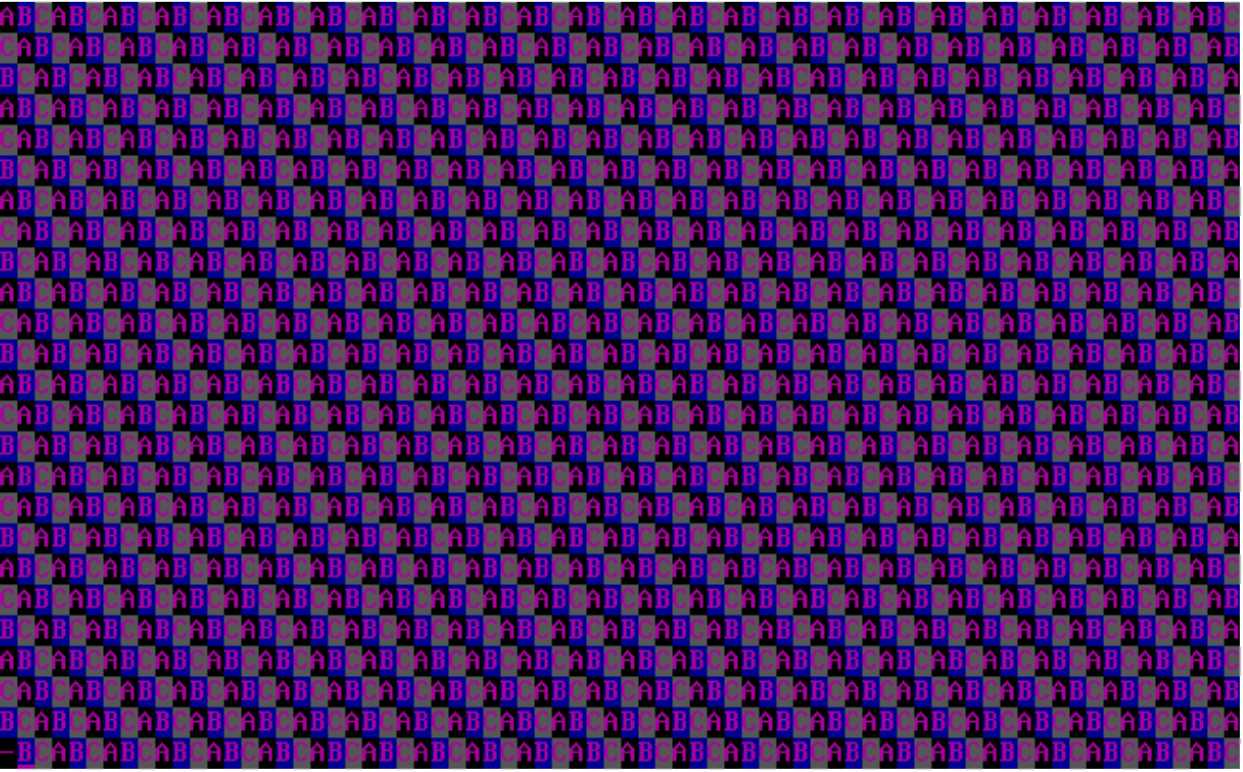
5.2. Составить последовательность команд обеспечивающих запись в видеопамять символов «К», «I», «К» (коды 4Bh и 49h). Проверить правильность работы команд.
6. Проверка ячеек оперативной памяти
6.1. Выполнить тестирование ячеек ОЗУ.
Запустить программу debug.exe.
Проверить правильность записи данных в память ПК для чего, выполнить следующие действия:
Записать в память код ААh командой F 100 L4000 AA, где 100 начальный адрес памяти, L4000 протяженность области памяти (16384 байт), символ АА.
Проверить правильность записи данных в ячейки памяти командой D 100 L4000

6.2. Составить последовательность команд обеспечивающих проверку правильности записи данных в область памяти ПК с адреса 200h, протяженность области 32 KB (32 KB = 32 1024 = 800016). Проверить правильность работы команд.
7. Проверка хронометра
7.1. Проверка работы часов реального времени.
Время, измеряемое компьютером, формируется на основе отсчетов счетчика часов реального времени.
Четыре байта этого счетчика располагаются в ОЗУ, начиная с адреса 0046Сh. Значения счетчика времени корректируется по каждому сигналу от таймера с частотой 18,2 имп/с (18,206481).
Тактовая частота системного таймера персонального компьютера составляет 1,19318 МГц. Она кратна основной частоте, принятой в телевидении f =14,31818 МГц, и составляет 1/12 этой частоты.

Изменение значений байтов счетчика показывает, что время бежит вперед.
Определить значение счетчика командой d 0040:006с.
7.2. Записать два показания счетчика примерно через одну минуту. С учетом шестнадцатеричного представления чисел определить разницу этих значений. Перевести полученный результат в десятичную систему счисления, поделите на величину 60 18,2 и убедиться, что темп изменения отсчетов действительно соответствует темпу изменения реального времени.
СОДЕРЖАНИЕ ОТЧЕТА
Тема работы.
Цель работы.
Используемое в работе оборудование.
Перечень команд отладчика debug, которые использовались в работе.
Составленные последовательности команд для тестирования различных компонентов компьютера (пункты 3.3, 4.2, 5.2, 6.2, 7.2).
Последовательность тестов BIOS POST при включении компьютера.
Вывод о работе.
КОНТРОЛЬНЫЕ ВОПРОСЫ
Что понимается под алгоритмом тестирования и диагностикой?
Какие существуют уровни диагностических программ?
В чем заключается процесс тестирования компьютера?
Какие существуют области оперативной памяти, их назначение и распределение?
Лабораторная работа №3
ТЕСТИРОВАНИЕ АППАРАТНЫХ СРЕДСТВ С ПОМОЩЬЮ ДИАГНОСТИЧЕСКИХ ПРОГРАММ
Цель: прибрести навыки и освоить основные методы тестирования аппаратных средств с помощью диагностических программ.
Оборудование: компьютер, диагностические программы: System Information for Windows (SIW), BIOS Agent, Atomic Cpu Test, Right Mark Memory Stability Test.
ТЕОРЕТИЧЕСКИЕ СВЕДЕНИЯ
Диагностическое программное обеспечение необходимо в том случае, если система начинает сбоить или если осуществляется модернизация системы, добавляя новые устройства.
Диагностические программы бывают общего и специального назначения. Таких программ великое множество.
К атегории
диагностических программ: информационные
программы; тестовые программы;
универсальные программы.
атегории
диагностических программ: информационные
программы; тестовые программы;
универсальные программы.
1. Информационные программы. Используются когда необходимо выяснить подробную конфигурацию и максимально протестировать ПК на работоспособность, не разбирая системный блок или когда, на первый взгляд все работает нормально, но пользователь утверждает, что его ПК, постоянно «глючит» и запускается через раз. Или же после ремонта, например замены электролитических конденсаторов на материнской плате, требуется провести тщательную диагностику, чтобы убедится, что ПК работает нормально. Тестируют ПК или отдельные компоненты, и получают подробную информацию о его состоянии, функциональности, и возможных программных и физических неполадках.
SIW (System Information for Windows). Программа выдает подробную информацию о разных компонентах ПК (материнской плате, чипсете, процессоре, BIOS, устройствах PCI/AGP, USB и ISA/PnP, ОЗУ, видеокарте, мониторе, жестких дисках, принтерах и т.д). Наблюдение за процессором, памятью и сетевым трафиком можно вести в реальном времени. Можно получить сведения об установленных программах и обновлениях, запущенных службах и процессах, открытых файлах, установленных кодеках. SIW включает инструменты для извлечения ключей для программ и серийных номеров, перезагрузки/выключения ПК, для выявления паролей за «звездочками». Все полученные сведения можно сохранить в виде отчета.
BIOS Agent. Небольшая утилита, автоматически определяющая параметры BIOS и системную информацию. Можно определить тип ЦП и его частоту, сокет, размер ПЗУ BIOS, конфигурацию памяти, данные по материнской плате и т.д.
CPU-Z. Утилита предоставит информацию об установленном ЦП, памяти, кэше и материнской плате. Программа бесплатная.
2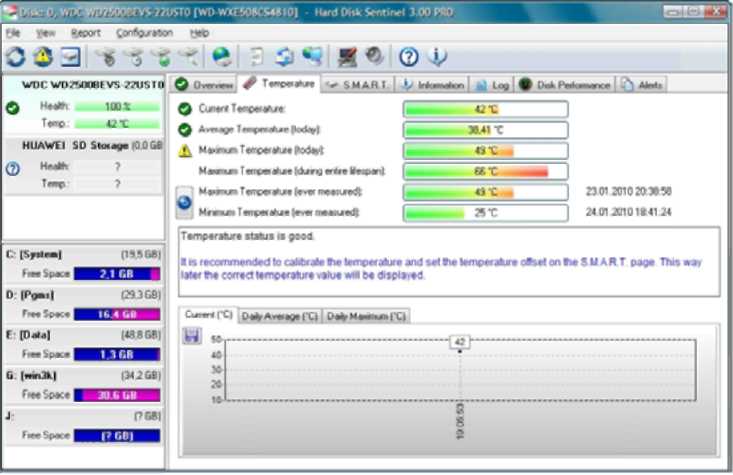 . Тестовые
программы.
Работают по принципу максимальной
загрузки различными операциями,
эмулирующими работу пользователя за
компьютером, и замеряют общую
производительность системы или
производительность отдельных компонентов
на основе сравнения, с уже имеющейся
базой данных.
. Тестовые
программы.
Работают по принципу максимальной
загрузки различными операциями,
эмулирующими работу пользователя за
компьютером, и замеряют общую
производительность системы или
производительность отдельных компонентов
на основе сравнения, с уже имеющейся
базой данных.
Checklt. Может определить конфигурацию аппаратных средств, проверить компоненты ПК и вычислить его производительность.
Fix-It Utilites. В программе имеются простые и удобные тесты клавиатуры, модема, аудио устройств, сетевой платы, монитора и мультимедийных функций ОС. Непройденные тесты помечаются красным, справа выводится подробная информация о неполадке и ее возможные причины. Программа содержит ряд полезных утилит.
Process Monitor. Программа для мониторинга в реальном времени ОС Windows с возможностью отслеживания изменений в файловой системе, реестре, запущенных процессах.
Hard Disk Sentinel. Программа предназначена для мониторинга состояния жестких дисков, способна определить возможные намечающиеся сбои в работе, падение производительности или другие проблемы. Программа осуществляет мониторинг состояния диска, отслеживает температуры и значения SMART для каждого из дисков в системе (Self-Monitoring Analysis and Reporting Technology – технология самоконтроля, анализа и составления диагностических отчётов, позволяет утилитам диагностировать состояние жёстких дисков). Программа также измеряет скорость передачи данных в реальном времени.
3. Универсальные программы. Программы, совмещающие две категории программ: информационных и тестовых. Позволяют протестировать ПК и получить информацию о его компонентах.
Norton Utilities. System Information предоставляет удобно сгруппированную информацию по всем основным компонентам компьютера. Наглядно с использованием диаграмм, оформлена информация об эффективности и использовании диска.
3DMark. Существует несколько разных версий, но все ориентированы на измерение производительности видеосистемы.
При запуске программы, в главном окне вы увидите только модель видеокарты и характеристики монитора. Для получения подробной информации, выберите Systemlnfo, где можно узнать - модель процессора, размер кэш памяти, версию DirectX и другую системную информацию. В программе возможен выбор всех или только некоторых тестов. Почти все тесты проводятся два раза, на низкой и высокой детализации, что дает большую точность. После теста программа выводит результат в виде баллов, которые можно сравнить с другим компьютером. Главное, что тест видеосистемы, не обходится без критической нагрузки на другие компоненты компьютера. И если тестируемый ПК с ними справился, значит скорее всего, основные компоненты в порядке.
CrystalMark 2004. Сборник тестовых приложений, который позволяет протестировать работу процессора, памяти, HDD и видеоподсистемы (GDI, Direct Draw, OpenGL). Кроме того, программа отображает информацию о компонентах ПК и позволяет сохранять результаты в файл.
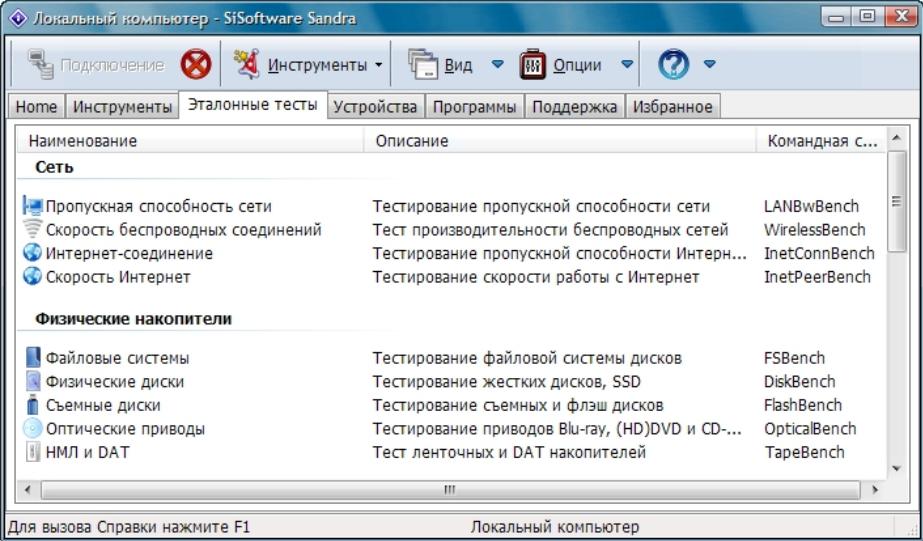
SiSoftware Sandra. Пакет диагностических утилит (System Analyzer Diagnostic and Reporting Assistant – помощник в проведении анализа и диагностики системы) является отличным решением для непрофессионального пользователя. В состав входят около 70 модулей для сбора информации обо всех компонентах ПК. Имеется возможность проверки расположения и содержимого основных конфигурационных файлов. Информация выводится в виде модулей.
